Wir wählen Ja und klicken auf die Eingabetaste, Wir wählen Ja und klicken auf die Eingabetaste, Diese Anleitung beschreibt die umfassende Installation des LAMP-Servers, d. h. grundlegender Apache-Dienste, Wir wählen Ja und klicken auf die Eingabetaste 11
Diese Anleitung beschreibt die umfassende Installation des LAMP-Servers, d. h. grundlegender Apache-Dienste, Diese Anleitung beschreibt die umfassende Installation des LAMP-Servers, d. h. grundlegender Apache-Dienste, Diese Anleitung beschreibt die umfassende Installation des LAMP-Servers, d. h. grundlegender Apache-Dienste.
Diese Anleitung beschreibt die umfassende Installation des LAMP-Servers, d. h. grundlegender Apache-Dienste.
Diese Anleitung beschreibt die umfassende Installation des LAMP-Servers, d. h. grundlegender Apache-Dienste:

apt-get install apache2 apache2-utils -y
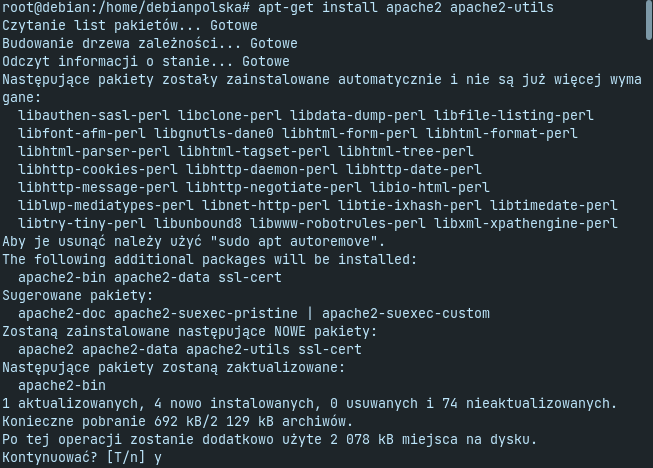
Wir überprüfen die Apache-Version mit dem Befehl:
apache2 -v
Server version: Apache/2.4.53 (Debian)
Server built: 2022-03-14T16:28:35

Diese Anleitung beschreibt die umfassende Installation des LAMP-Servers, d. h. grundlegender Apache-Dienste:
systemctl start apache2
systemctl enable apache2

Diese Anleitung beschreibt die umfassende Installation des LAMP-Servers, d. h. grundlegender Apache-Dienste
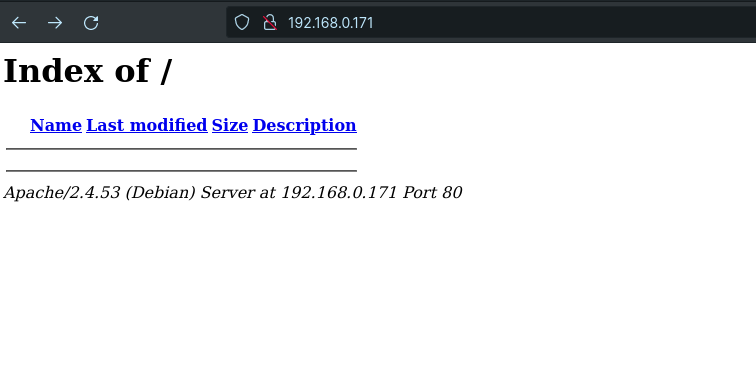
Diese Anleitung beschreibt die umfassende Installation des LAMP-Servers, d. h. grundlegender Apache-Dienste
Diese Anleitung beschreibt die umfassende Installation des LAMP-Servers, d. h. grundlegender Apache-Dienste:
apt-get install curl software-properties-common gnupg2

Diese Anleitung beschreibt die umfassende Installation des LAMP-Servers, d. h. grundlegender Apache-Dienste
curl -LsS -O https://downloads.mariadb.com/MariaDB/mariadb_repo_setup
apt install mariadb-server mariadb-client
![]()
Wir starten den Dienst im System:
systemctl start mariadb
systemctl enable mariadb
![]()
Wir starten den Dienst im System:
systemctl status mariadb
Wir starten den Dienst im System:

Wir starten den Dienst im System:
mysql_secure_installation
![]()
Wir starten den Dienst im System:
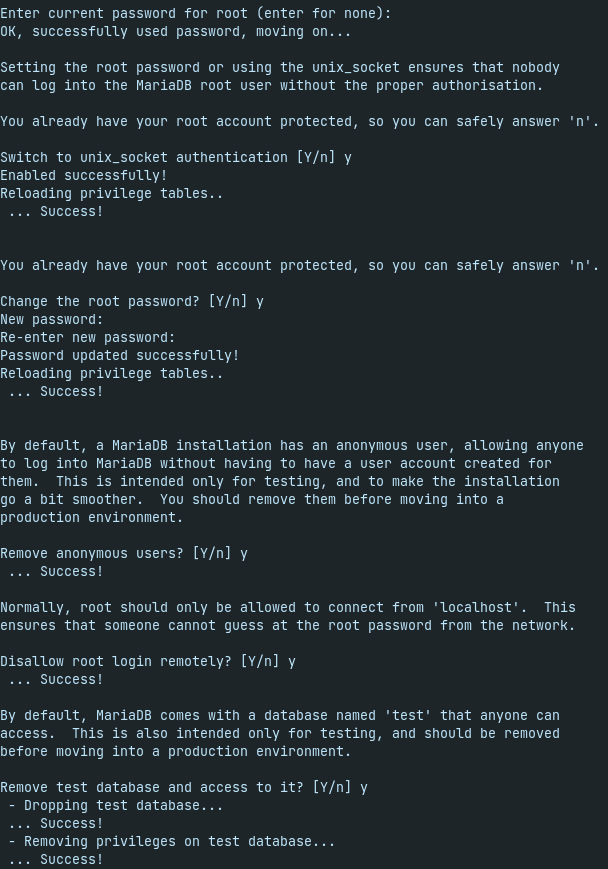
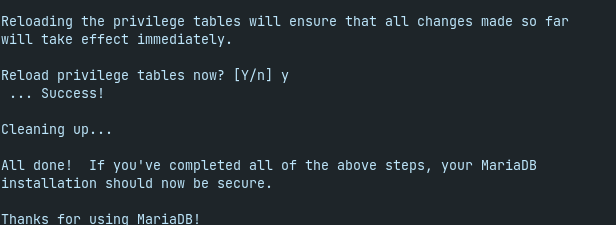
Wir starten den Dienst im System, Wir starten den Dienst im System.
Wir starten den Dienst im System
mysql -u root -p
Wir starten den Dienst im System.
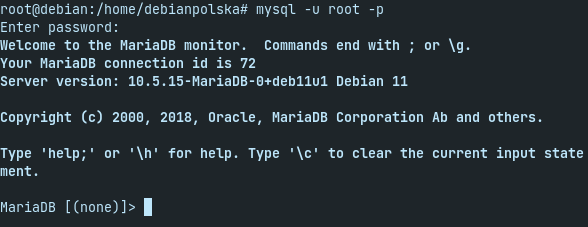
Wir starten den Dienst im System, MariaDB nas ładnie pożegna 😉
![]()
Wir starten den Dienst im System:
apt install php libapache2-mod-php php-cli php-fpm php-json php-pdo php-mysql php-zip php-gd php-mbstring php-curl php-xml php-pear php-bcmath
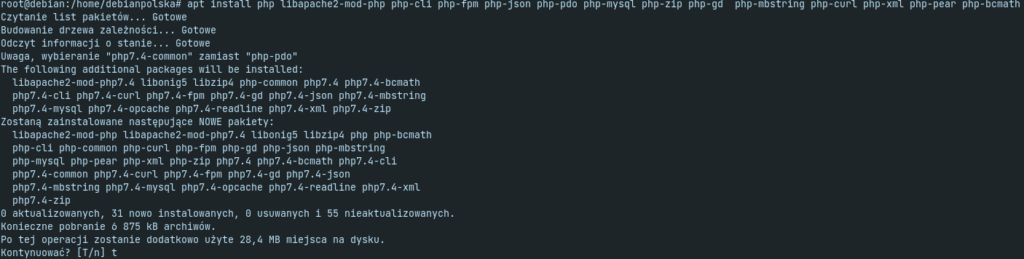
Wir können die PHP-Version überprüfen, indem wir den Befehl in die Konsole eingeben:
php -v
Wir können die PHP-Version überprüfen, indem wir den Befehl in die Konsole eingeben:
PHP 7.4.28 (cli) (built: Feb 17 2022 16:17:19) ( NTS )
Copyright (c) The PHP Group
Zend Engine v3.4.0, Copyright (c) Zend Technologies
with Zend OPcache v7.4.28, Copyright (c), by Zend Technologies
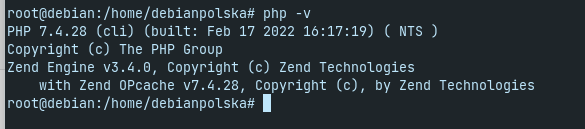
Wir können die PHP-Version überprüfen, indem wir den Befehl in die Konsole eingeben.
Wir können die PHP-Version überprüfen, indem wir den Befehl in die Konsole eingeben! Wir können die PHP-Version überprüfen, indem wir den Befehl in die Konsole eingeben!
Wir können die PHP-Version überprüfen, indem wir den Befehl in die Konsole eingeben:
mkdir /var/www/html/domena.pl
Die heutige Anleitung zeigt, wie man ganz einfach Videos von YouTube mit einem Terminal im Debian-System herunterlädt:
chown -R www-data:www-data /var/www/html/domena.pl
![]()
Wir können die PHP-Version überprüfen, indem wir den Befehl in die Konsole eingeben:
nano /etc/apache2/sites-available/domena.pl.conf
![]()
Wir können die PHP-Version überprüfen, indem wir den Befehl in die Konsole eingeben:
ServerAdmin webmaster@localhost
ServerName domena.pl
DocumentRoot /var/www/html/domena.pl
ErrorLog ${APACHE_LOG_DIR}/error.log
CustomLog ${APACHE_LOG_DIR}/access.log combined
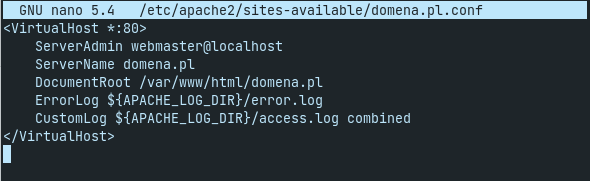
Nach der Installation von Debian.
Wir können die PHP-Version überprüfen, indem wir den Befehl in die Konsole eingeben:
a2ensite domena.pl.conf

Wir können die PHP-Version überprüfen, indem wir den Befehl in die Konsole eingeben
a2dissite 000-default
![]()
Wir können die PHP-Version überprüfen, indem wir den Befehl in die Konsole eingeben:
apache2ctl configtest
Wir können die PHP-Version überprüfen, indem wir den Befehl in die Konsole eingeben:
systemctl reload apache2
![]()
Wir können die PHP-Version überprüfen, indem wir den Befehl in die Konsole eingeben
Wir können die PHP-Version überprüfen, indem wir den Befehl in die Konsole eingeben:
apt-get install phpmyadmin
Wir können die PHP-Version überprüfen, indem wir den Befehl in die Konsole eingeben.
1. Wir können die PHP-Version überprüfen, indem wir den Befehl in die Konsole eingeben.
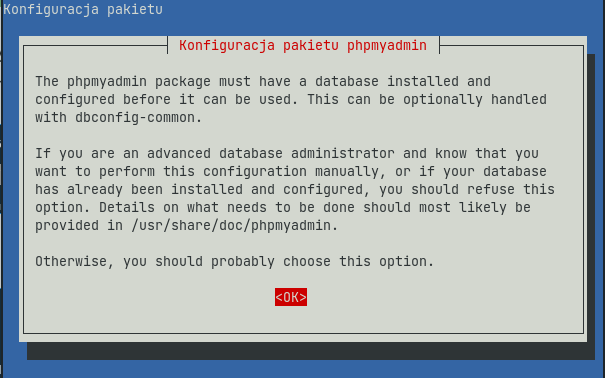
2. Wir wählen Ja und klicken auf die Eingabetaste
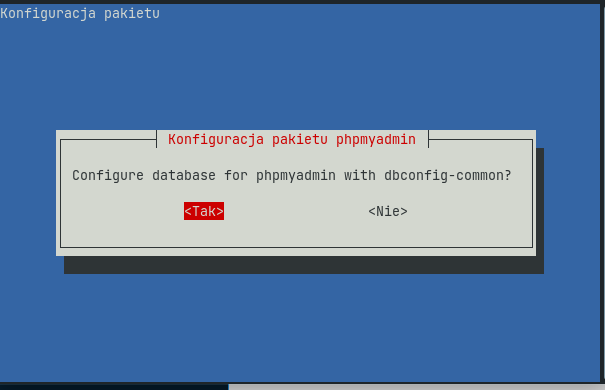
3. Wir wählen Ja und klicken auf die Eingabetaste
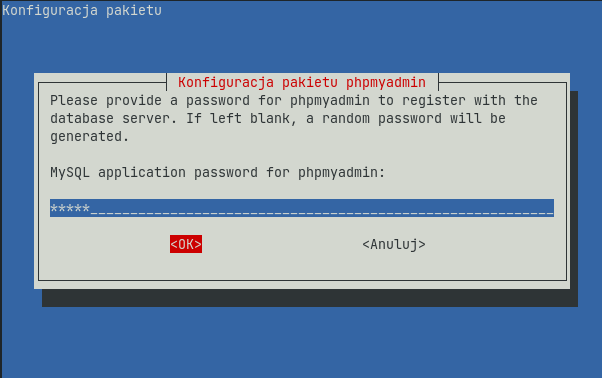
4. Wir wählen Ja und klicken auf die Eingabetaste (Wir wählen Ja und klicken auf die Eingabetaste) Wir wählen Ja und klicken auf die Eingabetaste
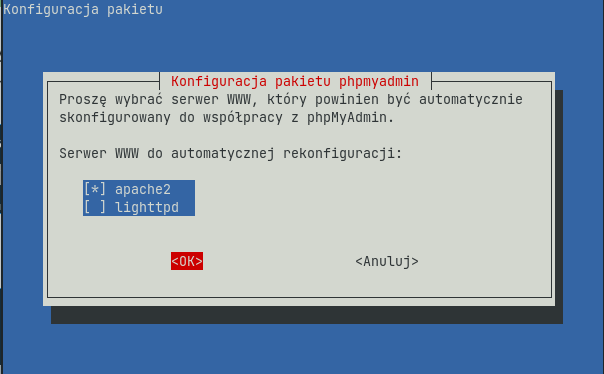
5. Wir wählen Ja und klicken auf die Eingabetaste.
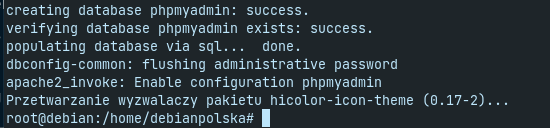
Wir wählen Ja und klicken auf die Eingabetaste:
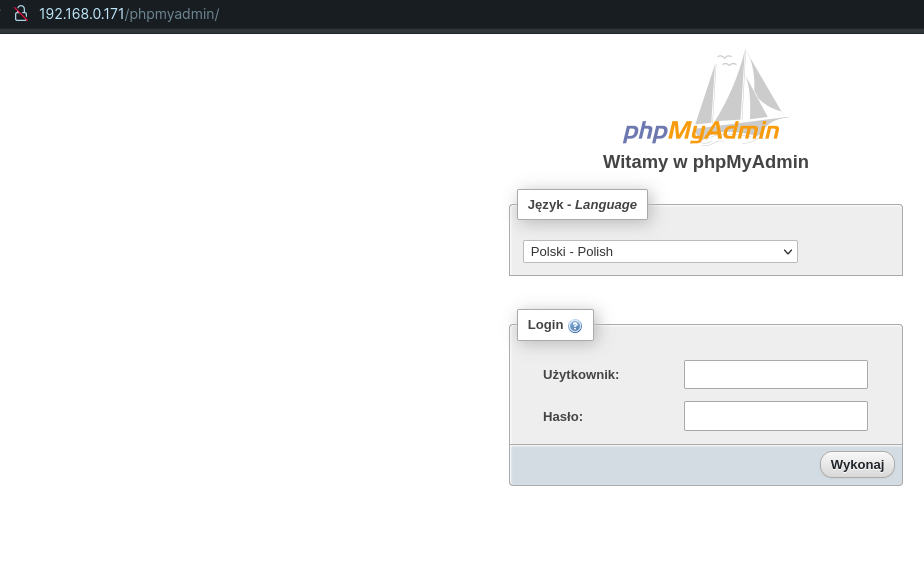
Wir wählen Ja und klicken auf die Eingabetaste.
Wir wählen Ja und klicken auf die Eingabetaste:

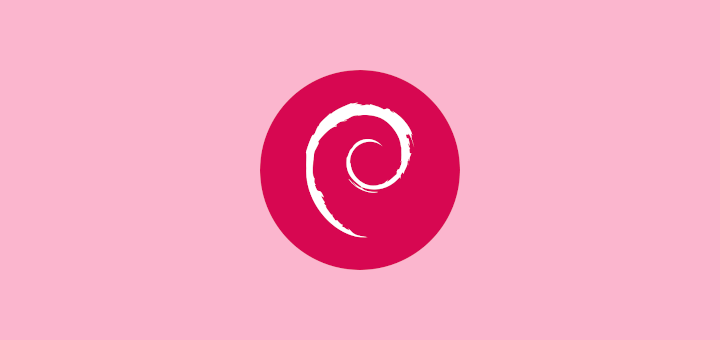





Ein Gedanke zu "Wir wählen Ja und klicken auf die Eingabetaste, Wir wählen Ja und klicken auf die Eingabetaste, Diese Anleitung beschreibt die umfassende Installation des LAMP-Servers, d. h. grundlegender Apache-Dienste, Wir wählen Ja und klicken auf die Eingabetaste 11”